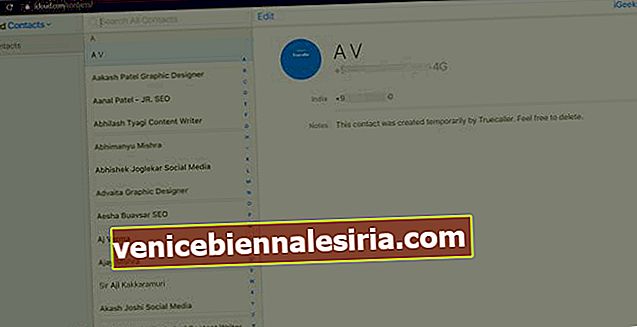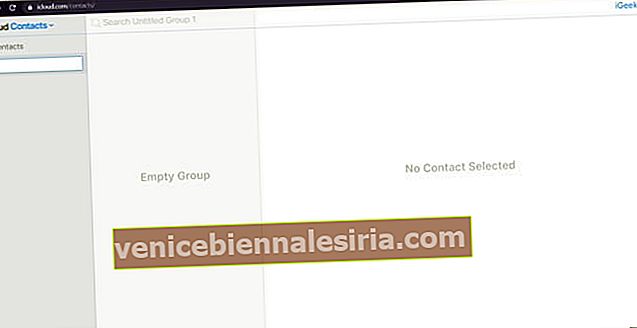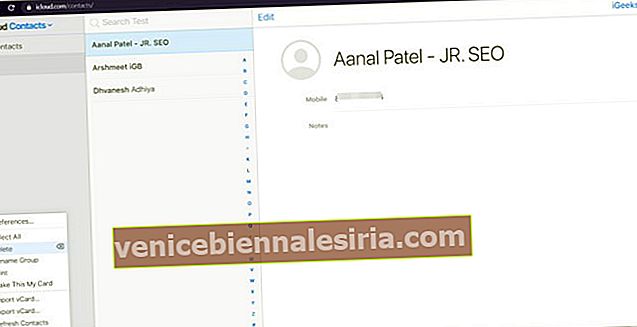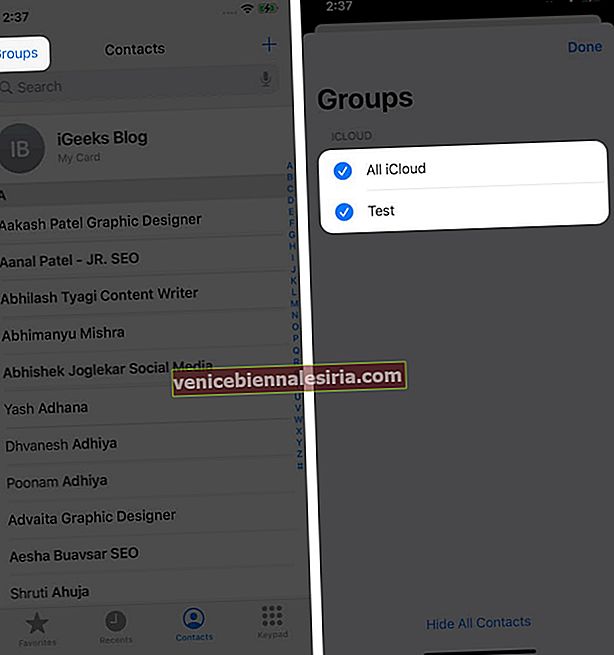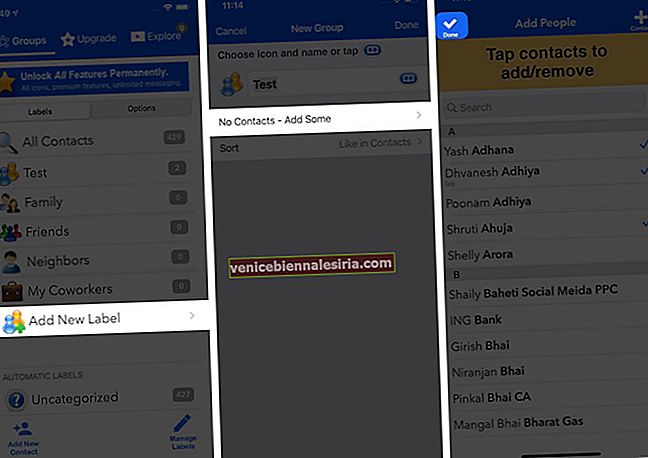Her seferinde aynı mesajı birden çok kişiye göndermek istediğinizde, özellikle bir parti daveti veya gezi tartışması ise, bir kişi grubu kullanışlı olur. İOS doğrudan bir kişi grubu oluşturmanıza izin vermezken, bunu iCloud veya pasta kadar kolay üçüncü taraf uygulamalar aracılığıyla yapabilirsiniz. Üstelik grubunuzdaki kişiler, iPhone'unuz "Rahatsız etmeyin" modunda olsa bile size ulaşabilir.
Bu nasıl yapılır kılavuzunda, iPhone'unuzda bir kişi grubu oluşturmak için bilmeniz gereken her şeyi ele aldım.
- İCloud'u kullanarak iPhone'da kişi grupları nasıl oluşturulur
- İCloud'dan grubu veya kişiyi silme
- İPhone'daki kişi gruplarını kullanın
- Gruplar uygulamasını kullanarak iPhone'da bir kişi grubu nasıl oluşturulur
Not : iCloud'da kişi senkronizasyonunu etkinleştirmelisiniz. Kontrol etmek ve bunu yapmak için Ayarlar'ı açın → profilinize dokunun → iCloud'a gidin → Kişiler'de geçiş yapın .
İCloud'u kullanarak iPhone'da kişi grupları nasıl oluşturulur
- Mac'inizde iCloud.Com'u ziyaret edin ve Apple Kimliğinizle giriş yapın.
- Ardından, Kişiler'i seçin ve sol alt köşedeki "+" simgesine dokunun .
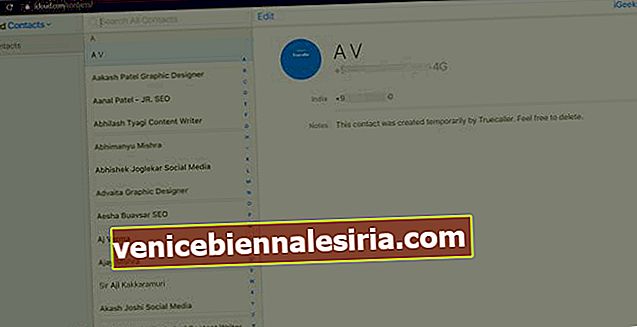
- Yeni grup seçeneğini seçin .
- Ardından grubu adlandırın ve hazırsınız.
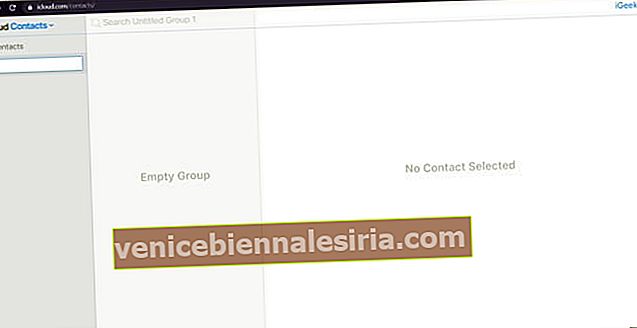
Not: Bu işlem, güçlü bir internet bağlantısı gerektirir.
Grubu oluşturduktan sonra, o gruba istediğiniz tüm kişileri ekleyebilirsiniz. Tek yapmanız gereken kişiyi ' Tüm Kişiler'den sürükleyip oluşturduğunuz yeni gruba bırakmaktır.
Grubu veya belirli bir kişiyi kolayca silebilirsiniz. Bunu nasıl yapacağınız aşağıda açıklanmıştır;
İCloud'dan grubu veya kişiyi silme
- Silmek istediğiniz grubu veya kişiyi seçin.
- Sol alt köşedeki İşlemler menüsüne dokunun ve menüden Sil'i seçin.
- Ekranınızda bir menü açılır. İşlemi onaylamak için Sil'e dokunun .
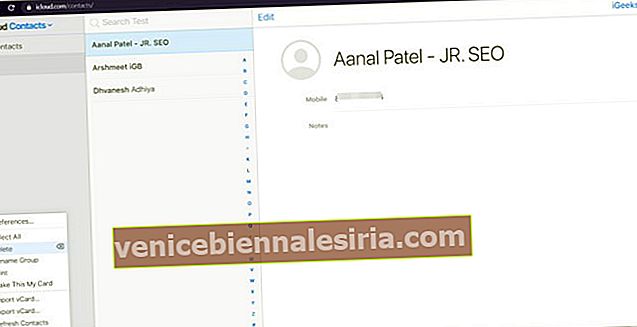
İpucu: Belirli bir kişiyi veya kişi grubunu seçerek ve Mac'inizin klavyesinden sil düğmesine tıklayarak da silebilirsiniz.
İPhone'daki kişi gruplarını kullanın
- İPhone'daki Telefon uygulamasında oluşturduğunuz grubu kontrol edin
- İPhone'unuzda Telefon uygulamasını başlatın ve Kişiler'e gidin .
- Şimdi, sağ üst köşedeki gruplara dokunun .
- Oluşturduğunuz tüm grupları görebileceksiniz .
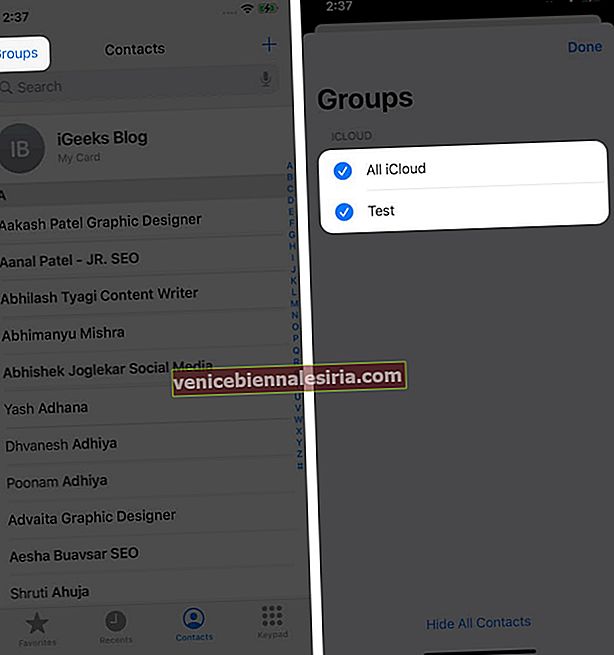
Not: iPhone'un mesajlaşma uygulaması grupları desteklemez. Gruba e-posta yoluyla mesaj gönderebilirsiniz.
- Mail uygulamasında kullanın
Gruptaki her kişiye tek seferde bir e-posta gönderin.
- İPhone'unuzdaki Mail uygulamasını açın ve yeni bir e-posta oluşturun.
- In “Alıcı” bölümünde, grubun adını yazın. Grubun adını bir öneri olarak göreceksiniz.
- Bu grubu seçin , mesajı yazın ve gönder tuşuna basın. Mesaj, gruptaki herkese e-posta yoluyla teslim edilecektir.
Not : Kişinin e-posta kimliğinin iletişim bilgilerine kaydedilmesi çok önemlidir. Aksi takdirde, onu gruba eklemiş olsanız bile o kişiye bir e-posta gönderemezsiniz.
- İPhone'unuzda Rahatsız Etmeyin Modu için kullanın
- Ayarları başlatın ve 'Rahatsız etmeyin' seçeneğine gidin.
- Burada, iCloud'da oluşturduğunuz kişi gruplarını göreceksiniz.
- ' Aramalara İzin Ver'e dokunun ve kişi grubunu seçin.

İPhone'da kolayca bir kişi grubu oluşturmak için iCloud'un yanı sıra üçüncü taraf uygulamaları da kullanabilirsiniz. Akla gelen en iyi uygulama Gruplardır. App Store'da ücretsiz olarak mevcuttur (uygulama içi satın alımlarla).
Gruplar uygulamasını kullanarak iPhone'da bir kişi grubu nasıl oluşturulur
- İPhone'unuzda Gruplar uygulamasını açın .
- Yeni bir grup oluşturmak için 'Yeni Etiket Ekle'ye dokunun .
- Yeni Grup sayfasını ziyaret edin ve kişi grubunuzu adlandırın.
- Kişi eklemeye başlamak için ' Kişi Yok - Bazı Ekle'ye dokunun .
Not - Sen seçerek tarafından ekleyebilir veya kaldır kişileri olabilir ' Manage ' sağ üst köşesinde.
- Musluk Bitti .
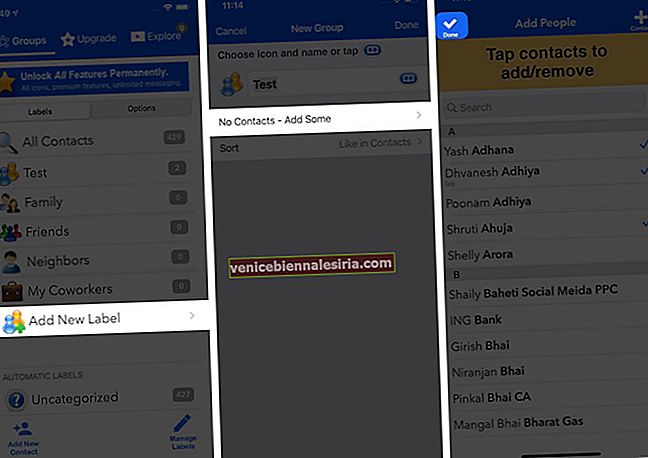
Doğrudan bu uygulamayı kullanarak yeni kişiler de ekleyebilirsiniz.
İPhone'da başarıyla kişi grupları oluşturdunuz!
Şimdi partinizi veya seyahatinizi daha az stresle planlayın. Kişi grupları oluşturmak için genellikle iCloud'a bağlı kalırken, emrinizde Mac'iniz yoksa üçüncü taraf uygulamaları kullanışlı olur.
Apple'da yeniyseniz, iPhone'unuzu ve iCloud'unuzu daha verimli kullanmak için bakmanız gereken makaleler aşağıdadır.
Daha fazla oku:
- İPhone'da aynı anda birden fazla kişi nasıl silinir
- Silinmiş iPhone Kişilerini Kurtar
- İPhone ve Apple Watch'ta Acil Durum Kişilerini ayarlama